Windows 11 Enterprise x64 Micro 22H2 build 22622.590 by Zosma

Версия: 22H2 prog_build: 22622.590
Максимально облегченная сборка основана образе Microsoft:
22622.590.220822-0916.NI_RELEASE_SVC_PROD2_CLIENTMULTI_X64FRE_RU-RU
В сборке используется загрузчик на основе модифицированных ядер WinPe 10 от Xemom1 & korsak7
Удалены компоненты связанные с шпионством и отправкой телеметрии.
Отключены бесполезные (вредные) службы
Отключён быстрый запуск и гибернация
Отключено размытие фона экрана приветствия
Удалены ненужные задания в планировщике
Применены различные твики для ускорения работы о.с,
оптимизации работы оперативной памяти.

64-разрядный (x64) процессор с тактовой частотой 1 гигагерц (ГГц) или выше;
4 ГБ оперативной памяти (ОЗУ);
64 ГБ пространства на жестком диске;
графическое устройство DirectX 9 с драйвером WDDM версии 1.0 или выше
Разрешение экрана: 800x600 и выше.
SecureBoot и TPM 2.0 не требуется

Отключены сообщения от Центра уведомлений о проблемах с безопасностью
увеличен кэш файловой системы
отключен рекламный идентификатор
ускорен запуск windows и программ из автозагрузки
отключена телеметрия NVIDIA
отключен сбор данных через события планировщика
удален префикс "Ярлык для "
включён классический «Просмотр фотографий Windows»
включено отображение всех значков в области уведомлений
отключён - Контроль учётных записей
включено отображение всех значков в трее
отключены " щиты " на исполняемых файлах
включен Direct Play
Включен NET Framework 3.5
отключено Зарезервированное хранилище
Очищена папка "Windows\WinSxS\Backup" от мусора.
Удалено
Все метро приложения
Защитник и его все компоненты
Приложение SmartScreen
Кортана
OneDrive
Edge
IME
migwiz
InputMetod
QuickAssist
Microsoft-Windows-RemoteAssistance
Средство Оценки Системы - WinSAT
Windows-OfflineFiles
Windows-AppServerClient
Windows-AppManagement
Windows-Client-AssignedAccess
Containers-Server
Windows-OneCore-Containers
Containers-ApplicationGuard
Microsoft-Windows-LanguageFeatures-OCR
Microsoft-Windows-WinOcr
Microsoft-Windows-COM-MSMQ
Microsoft-Windows-MSMQ
WinRE.wim
Step Recorder
upfc.exe
Microsoft.AsyncTextService
Microsoft.BioEnrollment
Microsoft.AAD.BrokerPlugin
Microsoft.AccountsControl
Microsoft.ECApp
Microsoft.LockApp
Microsoft.Win32WebViewHost
Microsoft.Windows.FileExplorer
Microsoft.Windows.FilePicker
Windows.CBSPreview
Microsoft-Windows-PeerDist
Microsoft.Windows.PeopleExperienceHost
Microsoft-Windows-Printing-XPSServices
Microsoft-Windows-RemoteFX
Microsoft-Windows-Printing-PrintToPDF
Microsoft-Windows-MobilePC
Microsoft-Windows-Client-Optional-Features
Microsoft-Windows-EnterpriseClientSync
Microsoft-Windows-WebcamExperience
HyperV
Microsoft-Windows-SimpleTCP
Windows-TerminalServices
Microsoft-OneCore-VirtualizationBasedSecurity
Microsoft-Windows-WMPNetworkSharingService
Microsoft-UtilityVM
Microsoft-Windows-Management-SecureAssessment
Windows-NetFx4-WCF
Windows-Identity-Foundation
Microsoft.Windows.ContentDeliveryManager
Microsoft-PPIProjection
Windows-StorageService
Microsoft-Windows-RDC-«API удаленного дифференциального сжатия»
Microsoft-Windows-PAW
Microsoft-Windows-HgsClient
MultiPoint
Windows-PowerShell v.2
TFTP-Client
MultiPoint-Help
Microsoft-Windows-NetFx3-WCF
Microsoft-Windows-FCI-Client
Microsoft-Windows-Virtualization-RemoteFX
IIS-WebServer
DataCenterBridging
ADAM
Windows-ProjFS
Подсистема Windows Для Linux
биометрическая система Windows Hello
служба Центра обеспечения безопасности
все языки кроме ru и en
Отключены службы
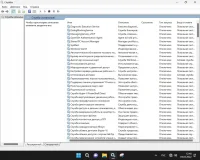
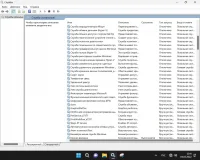
Про обновления
Кумулятивные обновления устанавливаться не будут
никак ни в ручном, ни через ЦО
Запись на USB
Шаг № 1. Откройте образ сборки в программе UltraISO.
Для того чтобы записать образ сборки на флешку через программу UltraISO вам нужно сначала открыть этот образ. Для этого запустите UltraISO, откройте меню «Файл» и выберите там пункт «Открыть».
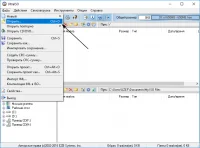
В результате перед вами появится стандартное окно для выбора файла. Здесь вам нужно выбрать ISO файл с образом сборки, который вы хотите записать на флешку.
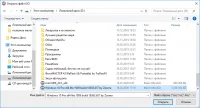
После этого в интерфейсе UltraISO появятся файлы из выбранного образа диска. Данные файлы лучше не трогать, иначе загрузочная флешка может не работать.
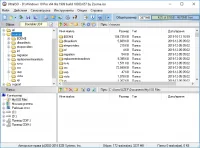
Шаг № 2. Подключаем флешку к компьютеру и запускаем запись образа.
Дальше вам необходимо подключить к компьютеру флешку, на которую вы планируете записывать образ сборки через UltraISO. Для этого просто подключите флешку к любому USB порту и дождитесь, пока система ее определит. После подключения флешки вернитесь к программе UltraISO. Теперь вам нужно открыть меню «Самозагрузка» и выбрать пункт «Записать образ диска...».
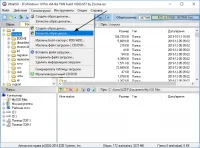
После этого откроется окно для записи образа диска. Здесь вам необходимо выбрать флешку, на которую вы хотите записать образ. Выберите нужную флешку, и нажмите на кнопку «Записать».
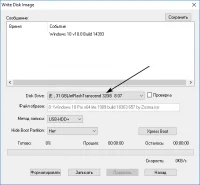
После этого программа UltraISO предупредит об удалении всех данных с флешки и в случае согласия пользователя, начнет запись образа на флешку.
Шаг № 3. Дождитесь, пока UltraISO закончит запись образа.
Теперь вам осталось дождаться, пока UltraISO запишет образ сборки на флешку. Обычно это занимает всего несколько минут.
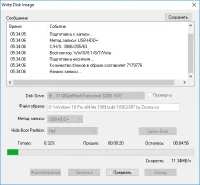
После завершения записи, загрузочная флешка со сборкой Windows 11 Enterprise x64 Micro 22H2 build 22622.590 by Zosma будет готова.
Рекомендации:
1. UltraISO желательно запускать от имени Администратора.
2. Лучше выставлять галочку напротив пункта «Проверка», это займет лишние несколько минут (Обычно не больше 5), но зато Вы будете уверены, что запись пройдет успешно.
Rufus 3.18



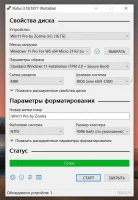
На рабочем столе
Папка с Modern Tweaker - мощная программа, позволяющая сделать полную оптимизацию и очистку Windows в несколько кликов.
Папка с KMS активатором KMS_VL_ALL_AIO (если не сработает автоактивация)
Папка с Microsoft Visual C++ 2005-2008-2010-2012-2013-2019-2022 Redistributable Package Hybrid x86 & x64 от Lisabon от (9.04.2022), DirectX 9 от Simplix
Папка с поиковиком Everything-1.4.1.1018
Папка с StartIsBack AiO 1.0.60 elchupacabra
Папка с Web установщиками Opera, Firefox
Папка с Windows Privacy Dashboard (WPD) 1.5.2042 - Компактный, но мощный портативный инструмент, работающий по Windows API. WPD является удобным и правильным способом для управления параметрами конфиденциальности в Windows
Инструкция по установке
При установке отключение интернета обязательно , во избежание лишних проблем и вопросов
В сборке используется загрузчик на основе модифицированных ядер WinPe 10 от Xemom1 & korsak7 (смотрим скриншоты)
Установка только на чистый отформатированный раздел SSD / HDD диск , загрузившись с записанной флешки ( никаких setup.exe нажимать не нужно )
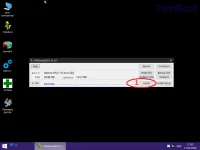
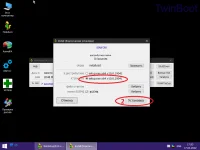
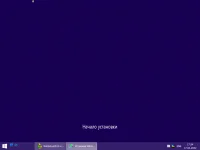
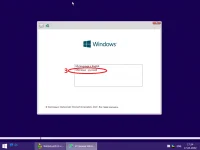
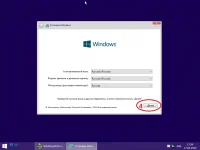
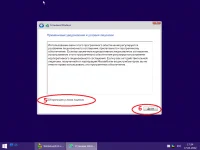
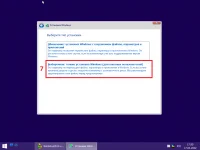
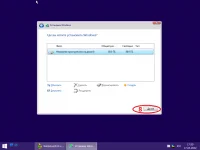
Контрольные суммы
Имя: Windows 11 Enterprise x64 Micro 22H2 build 22622.590 by Zosma.iso
Размер: 2252275712 байтов (2147 MiB)
CRC32: ED99BAD4
CRC64: 91EFCFB40FB87CF6
SHA256: 9dbd1ffb36f420e2d529b508e28782e42f3e98a0142dab9d677976d12de7224c
SHA1: a9fb85541d7dd2d3626c880b4ac0b16f6f80f8e2
BLAKE2sp: 128d0451272f38c8fdd7ece2015a49805afa9be2d2fccbbf49db050920d948fa
Очень важно!!!
Сборка не предназначена для фанатов регулярных обновлений и команды SFC /Scannow!
Перед скачиванием и установкой убедитесь, нет ли в списке удаленных компонентов
чего либо, нужного для Ваших целей
Сборка не предназначена для фанатов регулярных обновлений и команды SFC /Scannow!
Перед скачиванием и установкой убедитесь, нет ли в списке удаленных компонентов
чего либо, нужного для Ваших целей

Размер: 2.1 GB
Лекарство: присутствует
Интерфейс: Русский
Разрядность: 64bit
Скачать торрент Windows 11 Enterprise x64 Micro 22H2 build 22622.590 by Zosma

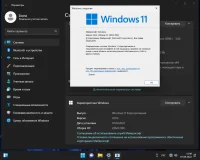
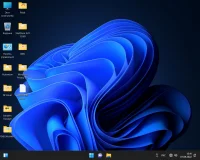
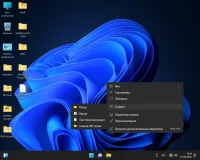
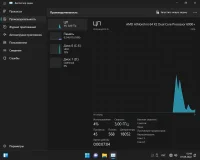
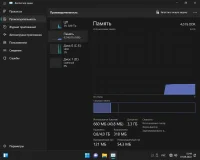
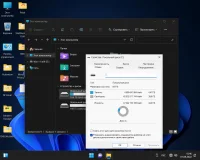

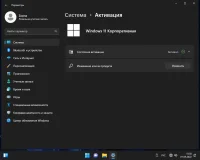

Посетители, находящиеся в группе Гости, не могут оставлять комментарии к данной публикации.